
怎么在Windows系统安装pip,轻松管理Python包
时间:2024-12-26 来源:网络 人气:
你有没有想过,在Windows系统上安装pip就像给电脑穿上一件魔法披风呢?有了它,你就可以轻松地给Python项目添加各种神奇的“魔法道具”啦!那么,怎么在Windows系统上安装pip呢?别急,让我带你一步步揭开这个神秘的面纱吧!
第一步:检查你的电脑是否已经安装了Python
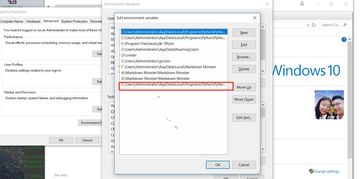
在开始安装pip之前,你得先确认你的电脑上是否已经安装了Python。怎么检查呢?很简单,打开命令提示符窗口,输入`python --version`(注意中间有个空格),如果看到类似`Python 3.x.x`的提示,那就说明Python已经在你的电脑上安家了。
第二步:下载get-pip.py脚本

如果你的电脑上还没有Python,那得先去官网下载安装包。不过,如果你已经有了Python,那我们就可以直接去下载一个叫做`get-pip.py`的神奇脚本了。这个脚本的作用就是帮你安装pip。你可以在Python官方的网站(https://bootstrap.pypa.io/get-pip.py)上找到它。
第三步:运行get-pip.py脚本

下载完`get-pip.py`后,你需要找到这个文件,然后双击它。这时候,你的电脑可能会弹出一个警告窗口,告诉你这个文件可能不安全。别担心,我们就是要用这个文件来安装pip,所以它是安全的。点击“是”继续。
第四步:等待pip安装完成
运行`get-pip.py`脚本后,你的电脑会开始下载pip的安装包,并自动安装它。这个过程可能需要一点时间,耐心等待就好。安装完成后,你会在命令提示符窗口看到一条提示信息,告诉你pip已经安装成功了。
第五步:测试pip是否安装成功
安装完pip后,我们得测试一下它是否真的安装成功了。打开命令提示符窗口,输入`pip --version`,如果看到类似`pip 20.x.x from ...`的提示,那就说明pip已经安装成功了!
第六步:配置pip镜像源
为了提高pip下载包的速度,我们还可以配置pip的镜像源。这里以阿里云的镜像源为例,你可以按照以下步骤进行操作:
1. 在C:\\Users\\Administrator\\pip路径下创建一个名为pip.ini的文件。
2. 使用文本编辑器打开pip.ini文件,并添加以下内容:
```
[global]
timeout 6000
index-url http://mirrors.aliyun.com/pypi/simple/
[install]
trusted-host mirrors.aliyun.com
```
3. 保存并关闭文件。
4. 为了使配置生效,你需要将Python的安装路径添加到系统环境变量中。具体操作如下:
- 找到Python的安装路径(通常在C:\\PythonXX)。
- 右键点击“此电脑”,选择“属性”->“高级系统设置”->“环境变量”。
- 在系统变量中找到Path,点击编辑。
- 将Python的安装路径添加到变量值的开头,并使用分号分隔。
- 点击确定保存更改。
5. 打开命令提示符窗口,输入`pip install 包名`,测试pip是否能够从镜像源下载包。
第七步:安装Python包
现在,你已经成功安装了pip,并且配置了镜像源,接下来就可以使用pip来安装各种Python包了。打开命令提示符窗口,输入`pip install 包名`,就可以开始安装你需要的包了。
怎么样,现在你学会在Windows系统上安装pip了吗?是不是感觉像掌握了魔法一样呢?赶紧去给你的Python项目添加一些神奇的“魔法道具”吧!
相关推荐
教程资讯
教程资讯排行
- 1 小米平板如何装windows系统,轻松实现多系统切换
- 2 迅雷敏感文件无法下载,迅雷敏感文件无法下载?教你轻松解决
- 3 信息系统集成费标准,费用构成与计算方法
- 4 怎样将windows系统下载到u盘里,随时随地使用
- 5 魔百盒cm101s系统升级,2023移动魔百盒cm101s破解刷机固件下载
- 6 重装系统进入windows卡住,原因排查与解决攻略
- 7 小米平板4能装成windows系统,兼容性与操作指南
- 8 ps3破解系统升级4.76,操作指南与注意事项
- 9 海湾多线模块接线图,海湾多线模块接线图详解
- 10 360软件管家下载的东西在哪,360软件管家下载的东西在哪里?全面解析下载文件存放位置













